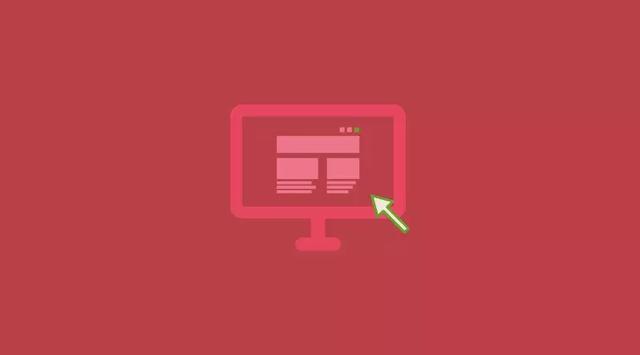
工作时,常常会打开很多窗口,堆叠在整个屏幕,每次想切换到某个窗口都像是大海捞针,费时费神。
生活中,想偷偷打游戏看小说,躲避父母审查,要快速隐藏游戏窗口,怎么办?
这时你需要一个多开虚拟桌面。一个桌面处理文档资料,一个桌面回复邮件微信,一个桌面复习课程,一个桌面开启游戏。灵活切换,有条不紊。
下面介绍3种虚拟桌面软件,各有优缺点,各取所需。
Windows10系统自带虚拟桌面
如果你是windows10系统,对于虚拟桌面轻量化的使用,那自带的足够了。
快捷键操作方式:
WIN + TAB
-> 查看所有虚拟桌面
WIN + CTRL + D
-> 创建新的虚拟桌面
WIN + CTRL +方向右键
->切换到下一个虚拟桌面
WIN + CTRL +方向左键
-> 切换到上一个虚拟桌面
WIN + CTRL +F4
-> 关闭当前虚拟桌面
点击「任务视图」也可打开虚拟桌面
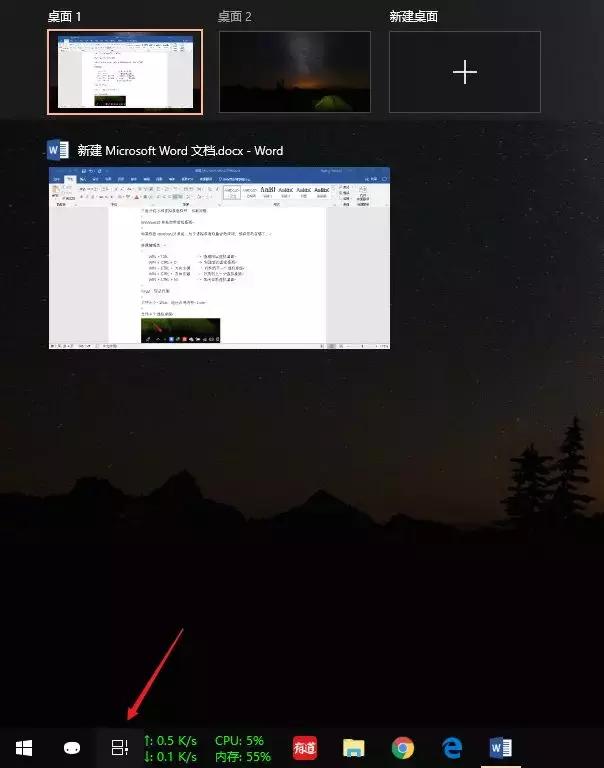
Virgo:简洁开源
如果你是win8,win7或者是XP系统,想要一款轻量级的虚拟桌面软件,那么Virgo绝对让你惊艳。
开源软件,文件大小<10kb,运行占用内存<1mb
支持4个虚拟桌面
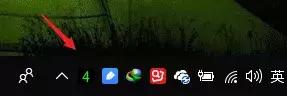
运行时只有一个任务栏图标,连鼠标右键操作都去掉了,只保留最高效的键盘快捷键。
ALT + 1..4
-> 切换到桌面1..4
CTRL + 1..4
-> 移动活动窗口到桌面1..4
ALT + CTRL +SHIFT + Q
-> 退出程序
ALT + CTRL +SHIFT + S
-> 启动/停止键盘快捷键功能
GitHub地址:https://github.com/henkman/virgo
关注微信公众号「干货美学」,回复 虚拟桌面 获取软件下载链接
Dexpot:功能强大,自定义强
如果你不满足Virgo和Windows10自带虚拟桌面的简约,想要更多的功能,可以试试Dexpot。
ALT + 1..4
-> 切换到桌面1..4
ALT + SHIFT + 1..4
-> 移动活动窗口到桌面1..4
除了基础的切换桌面和移动窗口,还具备更个性化的设置。
- 为虚拟桌面设置不同的桌面背景:
右键-配置桌面
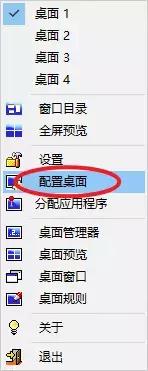
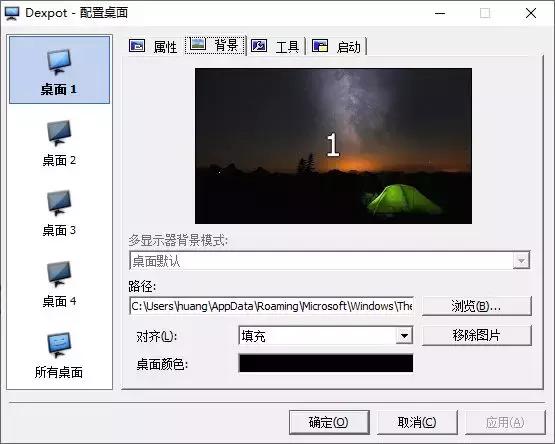
- 自定义桌面图标:
右键-设置-切换桌面-桌面元素
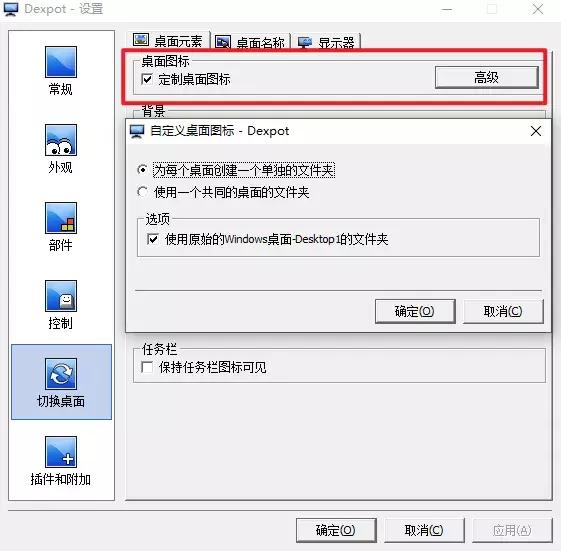
关注微信公众号「干货美学」,回复 虚拟桌面 获取软件下载链接
更多操作可以查看官网快速指南:
https://www.dexpot.de/?id=quickstartguide
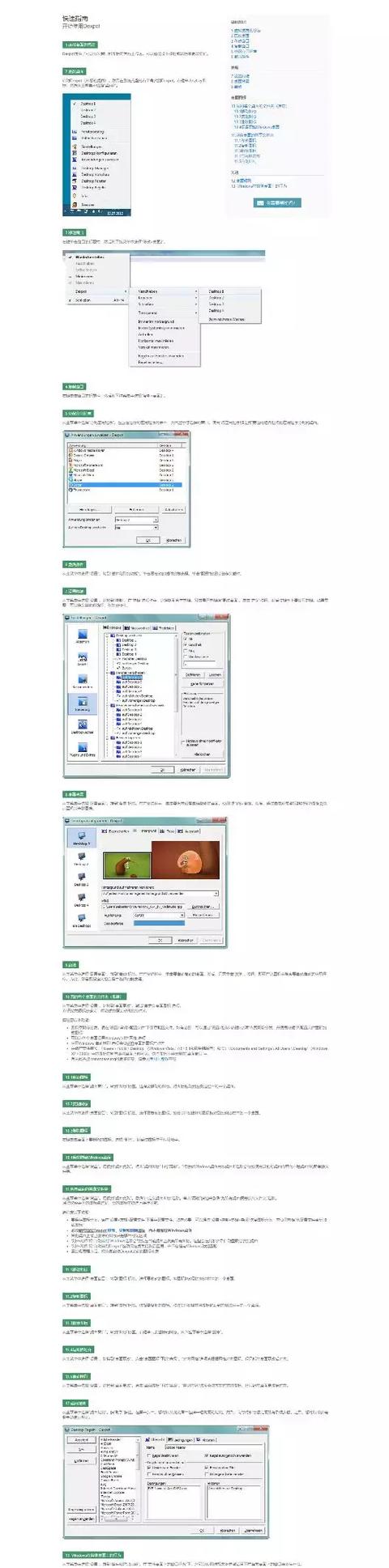




















 68
68











 被折叠的 条评论
为什么被折叠?
被折叠的 条评论
为什么被折叠?








